ds4是一款可以让你的电脑上使用SP4手柄的驱动及设置程序,可是有不少用户在更新升级到 win11正式版系统 之后,发现无法使用ds4手柄,要怎么办呢,我们可以通过更新驱动来解决看看,
ds4是一款可以让你的电脑上使用SP4手柄的驱动及设置程序,可是有不少用户在更新升级到win11正式版系统之后,发现无法使用ds4手柄,要怎么办呢,我们可以通过更新驱动来解决看看,一起来学习一下windows11不能用ds4手柄的详细处理方法吧。
具体步骤如下:
1、首先我们连接ds4手柄和电脑。

2、连接后,右键“此电脑”打开“管理”
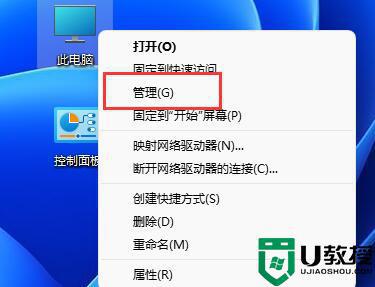
3、进入左边栏“设备管理器”
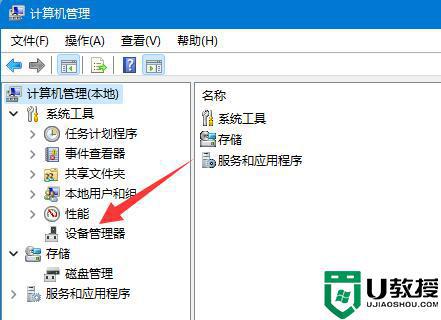
4、展开“人机接口设备”,双击打开“HID- compliant game controller”设备。
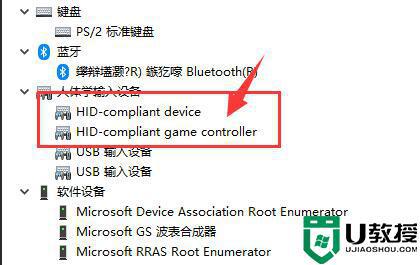
5、打开后,进入“驱动程序”选项卡,点击“卸载设备”将它卸载。
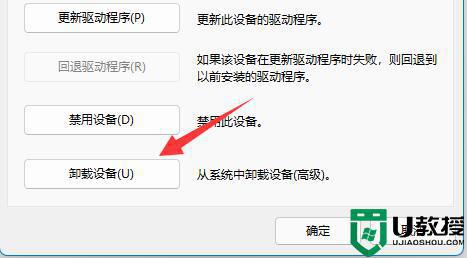
6、卸载完成后,我们拔出ds4手柄。再重新连接,就能正常使用并开启“ds4Windows”了。
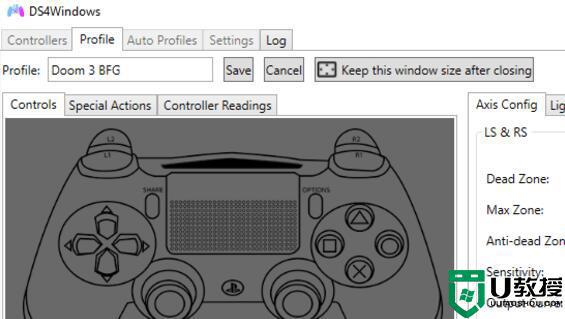
如果还是不行,那么可能是你的软件有问题,可以重新下一个试试看。
关于win11无法使用ds4手柄的详细解决方法就给大家分享到这里,如果你有遇到相同故障,可以学习上面的方法来进行解决,希望帮助到大家。
【文章原创作者:cc防御 http://www.558idc.com/gfip.html提供,感恩】